Consejos para proteger la computadora de virus y malware
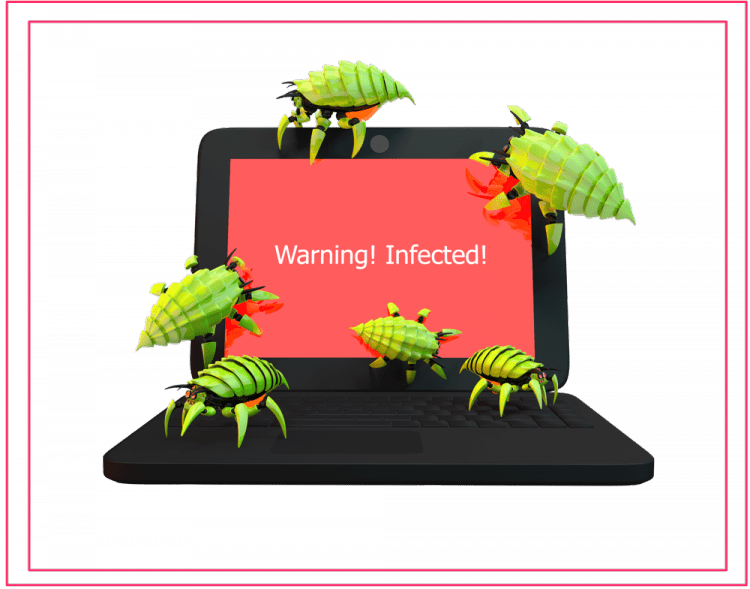
- 2705
- 409
- Sra. Inés Vázquez
Contenido
- ¿Qué se puede almacenar teóricamente en su computadora y representar el valor para el atacante?
- Utilice programas abiertos
- Actualice regularmente los programas
- Instale las adiciones al navegador
- No se siente bajo el administrador
- Todo es sospechoso - en el sandbox
- Sigue la precaución banal
Existe la opinión de que un usuario ordinario no tiene sentido tener miedo a los virus, hacks, troyanos y otros malware. Este es un concepto erróneo muy peligroso.
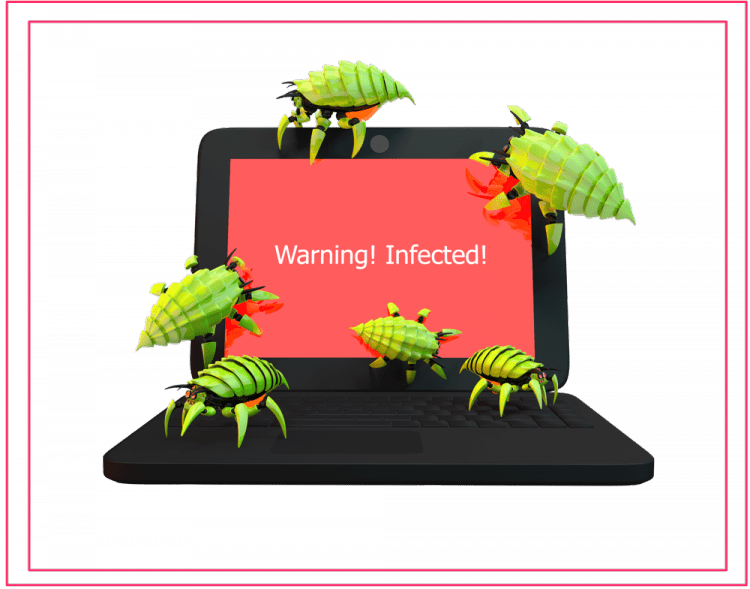
El mundo moderno es tal que la piratería o la infección del sistema pueden dañarlo enormemente por varias razones.
Este artículo establece técnicas no triviales de higiene informática, que pueden reducir en gran medida la probabilidad de infección (incluso mejor que los antivirus).
¿Qué se puede almacenar teóricamente en su computadora y representar el valor para el atacante?
- Inicios de sesión y contraseñas a bancos en línea y billeteras electrónicas, códigos y tarjetas bancarias;
- Inicios de sesión y contraseñas a los trabajadores, cuentas oficiales: su computadora se convierte en una fuente de ataque a la empresa;
- Archivos personales con información a la que el atacante podrá chantajearte;
- Documentos de trabajo y creativos sobre los que pasó mucho tiempo y esfuerzo, y que son muy dolorosos de perder.
También a menudo dicen "Sí, ¿cuál de los hackers necesito??". Esto también es un concepto erróneo, porque la mayor parte de todos los hacks e infecciones se realizan En modo automático, Cuando cientos de miles y millones de computadoras atacan a la vez. Epidemia WannaCry y Petya es la confirmación de esto.
Ok, que hacer?
Utilice programas abiertos
Los programas pueden tener el código fuente abierto (asequible para todos) y cerrado (asequible solo para los desarrolladores). Si el código está abierto, es más rápido encontrar y corregir errores y vulnerabilidades, y ya no introducirá publicidad secreta, virus o troyano. Por lo tanto, es seguro usar programas abiertos. Además, también son gratis.
La ruta más radical es ir a Linux, pero este camino no es adecuado para muchos. Afortunadamente, y en Windows solo puede usar programas abiertos. Entonces, en el famoso Portal de SourceForge, puede encontrar y descargar decenas de miles de programas abiertos para Windows para todas las ocasiones. En la columna de la izquierda puede elegir categorías de programa y varios criterios de filtrado.
Hay otra forma: descargue e instale el programa PortableApps.Plataforma.
Durante la instalación, en la etapa de la "instalación" haga clic "Elija otra ubicación", Entonces "Más", E ingrese una forma conveniente, por ejemplo, una carpeta"Documentación".

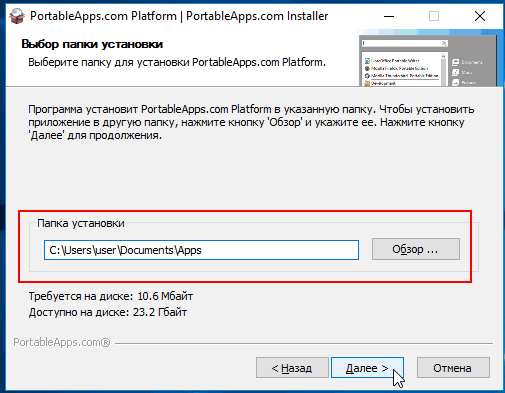
El programa se lanza en forma de semejanza del menú principal en la esquina inferior derecha. Botón "Aplicaciones"Abra una ventana para elegir e instalar aplicaciones gratuitas y abiertas. Solo es necesario tener en cuenta las verificaciones necesarias y presionar "Más".
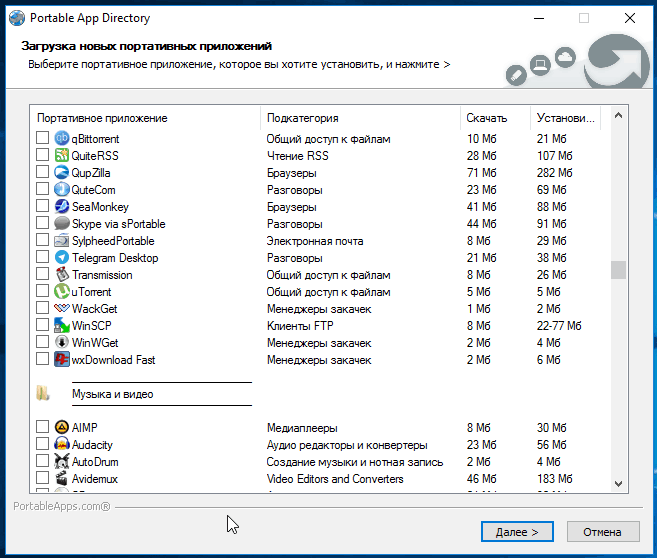
Instalé Notepad ++ y Smplayer, aparecieron en la ventana principal.
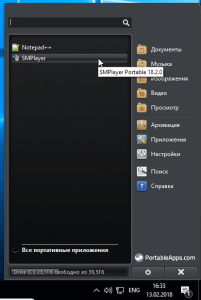
Si presta atención, el programa funciona con las versiones de aplicaciones portátiles. Y se necesitaba la elección de una ruta conveniente en la etapa de instalación, de modo que era fácil encontrar una carpeta con el programa y las aplicaciones descargadas.
Puede copiarla a la unidad flash USB y transferirla a cualquier sistema de Windows, y para iniciarlo, haga clic en el archivo Comenzar.EXE.
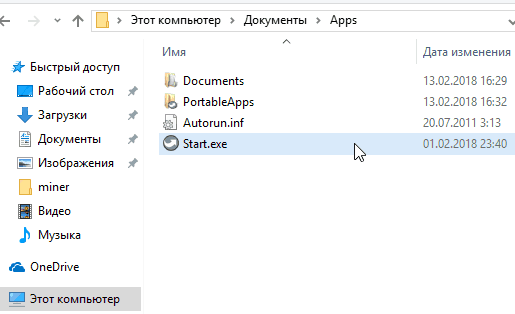
Y habrá todas las aplicaciones que descargó en el sistema anterior.
Actualice regularmente los programas
PortableApps.La plataforma COM puede actualizar automáticamente las aplicaciones descargadas, lo que es útil para la seguridad del sistema. En general, nunca desconecte las actualizaciones automáticas en programas y sistemas operativos. Cuanto más a menudo se actualice el programa, más seguro es.
Instale las adiciones al navegador
Internet es la principal fuente de amenazas. Algunas adiciones pueden estar bien aseguradas por sus caminatas en Internet. Abra el sitio de adiciones a su navegador.
Mozilla Firefox: https: // complementos.Mozilla.Org/ru/firefox/
Google Chrome: https: // Chrome.Google.Com/webstore/categoría/extensiones?HL = Ru
Opera: https: // complementos.Ópera.com/ru/extensiones/
Encuentre e instale las adiciones a continuación. Cualquiera de ellos puede no ser para su navegador, pero la búsqueda generalmente provoca análogos.
Origen de Ublock
https: // complementos.Mozilla.Org/Ru/Firefox/Addon/Ublock-Origin/
Un excelente bloqueador de publicidad, ventanas pop -up y malware, sin consumir muchos recursos. Establecer de la siguiente manera.
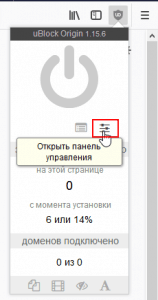
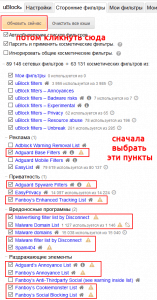
Web of Trust, Wot
https: // complementos.Mozilla.Org/ru/firefox/addon/wot-safe-browsing-tool/
Este es un sistema de calificación de sitio global. Sitios de inicio con tres colores: verdes - sitios seguros, amarillo - sospechoso, rojo - peligroso. Con Wot, los sitios falsos (phishing) que están tratando de dibujar inicios de sesión y las contraseñas son inmediatamente visibles: tales sitios están marcados con rojo o amarillo. También se agregan etiquetas a los sitios en resultados de búsqueda.
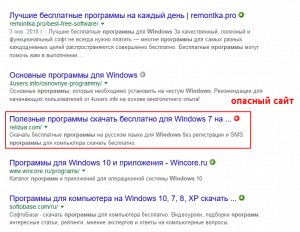
Frasco
https: // complementos.Mozilla.Org/Ru/Firefox/Addon/NoScript/
Potente complemento matando a todos los guiones en el sitio. Addon también protege contra los ataques a través de la introducción del código (XSS). Algunos sitios no funcionan sin scripts, por lo que hay una lista blanca en complemento para sitios obviamente seguros. La lista blanca se puede reponer. Para hacer el sitio en la lista blanca temporalmente (antes del cierre de la pestaña), debe hacer clic en los botones de la columna 1 y para siempre - en los botones de la columna 2.
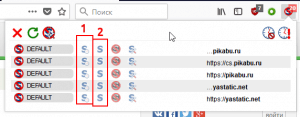
Https en todas partes
https: // complementos.Mozilla.Org/Ru/Firefox/Addon/Https-Everywhere/
Obliga a los sitios a usar el protocolo HTTPS, t.mi. Cifrar los datos transmitidos. Esto es necesario para detener los ataques de un intermediario (MITM), cuando se introduce un código extranjero en el tráfico sobre la mosca. Por cierto, incluso algunos proveedores de Internet se entregan a un truco así, deslizando la publicidad de los usuarios. Para activar el complemento "al completo", instale una marca de verificación "Bloquear todas las solicitudes no atacadas".
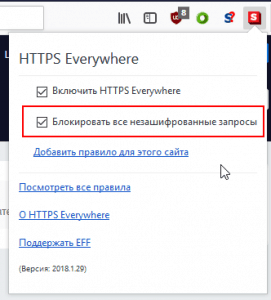
Mínimo
https: // complementos.Mozilla.Org/Ru/Firefox/Addon/Minerblock-Origin/
Del nombre todo está claro: el complemento no permite que los sitios carguen su computadora con una minería de criptomonedas.
El complemento no necesita configurar.
Vea el artículo sobre los virus principales que han inundado la red recientemente.
No se siente bajo el administrador
Hay dos tipos de usuarios en Windows: un administrador que puede casi todo y un usuario estándar que está algo cortado en autoridad. Para usar completamente la computadora, no necesita derechos de administrador. Pero para los procesos maliciosos, los derechos de su administrador son muy convenientes para el máximo daños.
El problema es que el usuario que crea al instalar Windows tiene los derechos del administrador. Por lo tanto, inmediatamente después de instalar Windows, cree un usuario estándar y úselo solo. Para crear un usuario estándar en Windows 10, abra los parámetros de Windows a través del menú principal, haga clic en "Cuentas", En la lista de la izquierda, haga clic"Familia y otras personas". Luego haga clic en aquellos elementos que están en círculo en rojo.
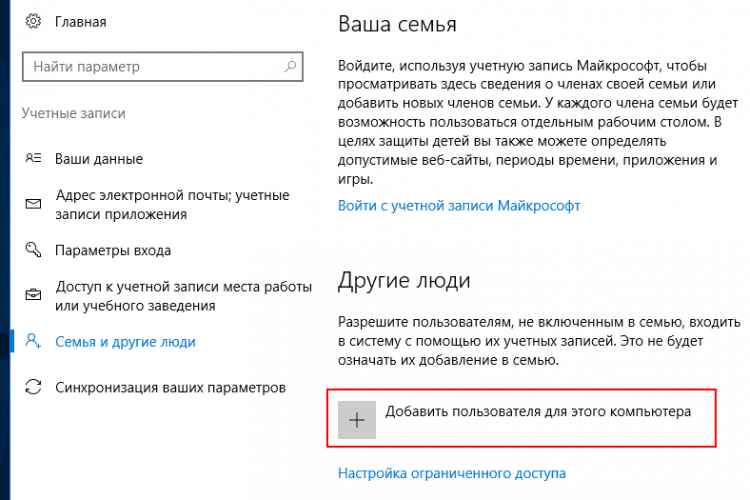
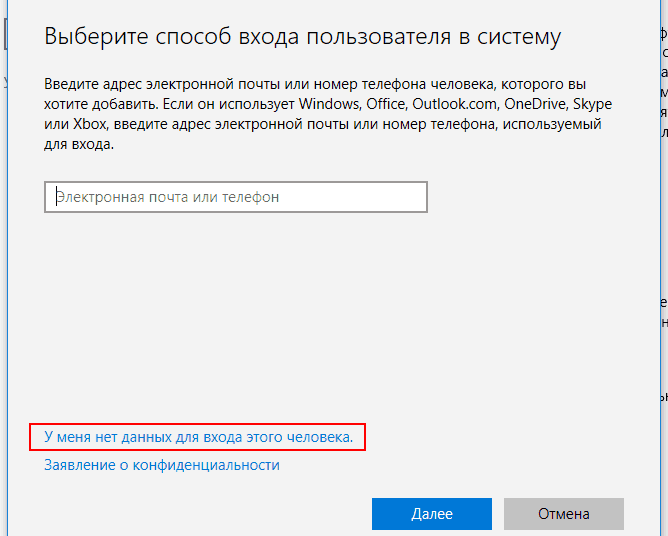
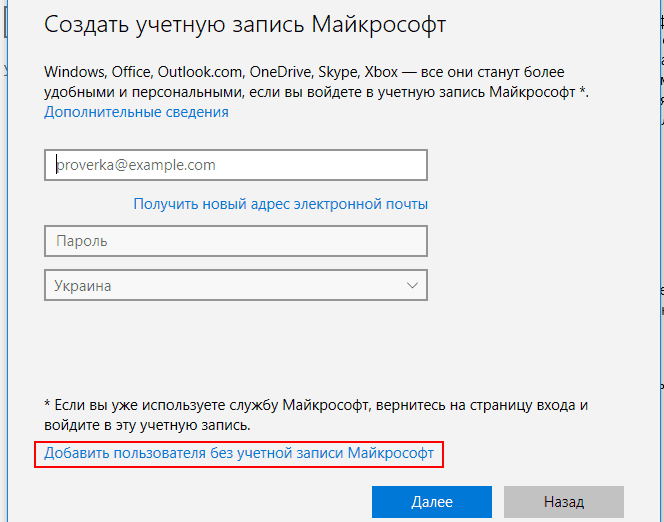
Ahora ingrese el nombre del nuevo usuario y su contraseña, y haga clic en "Siguiente". El usuario creado tendrá derechos estándar. Tienes que salir del sistema e ingresar al nuevo usuario.
Todo es sospechoso - en el sandbox
Un maravilloso programa Sandboxie crea para T. individual T.norte. Las cajas de arena son áreas limitadas de RAM y memoria a largo plazo, más allá de las cuales estos programas no pueden salir. Todo lo que sucede en el sandbox permanece en el sandbox, sin afectar el sistema y los archivos personales. Este es un excelente medio de seguro cuando se usa sitios y programas sospechosos.
Descargue e instale Sandboxie desde el sitio web del desarrollador.
Después de comenzar, el programa le presentará sus capacidades e inmediatamente creará un atajo para un navegador en el sandbox.
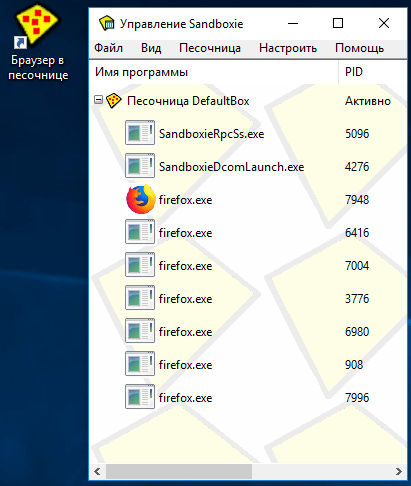
Para qué sitios usarlo es una cuestión de su precaución. Puede dejar los sitios confiables del navegador habitual como YouTube, bancos, grandes foros y redes sociales, y caminar por el resto de Internet a través de Sandbox.
En Sandbox, es mejor comenzar programas incomprensibles, descargados incomprensibles desde donde (aunque es mejor no descargar dichos programas). En el menú contextual para exe-archivos, Sandboxie crea el elemento "Detente en el sandbox".
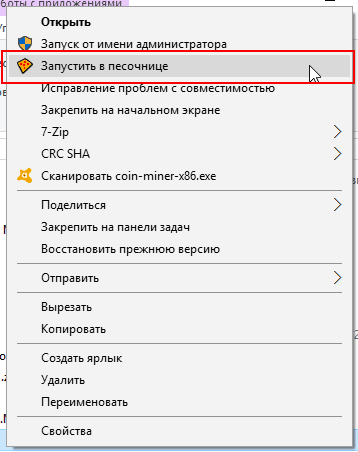
Sigue la precaución banal
Incluso la protección más confiable no funcionará si no sigue el sentido común simple. Al igual que no deja que todos ingresen a su casa, tampoco debe descargar y ejecutar ningún tipo de programas, abrir todos los archivos que le llegan por correo electrónico y en los mensajeros, haga clic en todos en una fila en Internet. Y, por supuesto, no puede dar sus inicios de sesión y contraseñas a nadie, e informar información personal sobre usted.
Sí, y ponte un buen antivirus, lo mejor para 2018 que seleccionamos en este artículo.
- « El lugar termina en la Mac? Buscamos fuentes de desorden y limpiamos el sistema
- Que esté tranquilo! Cómo y qué reemplazar un enfriador defectuoso en una computadora portátil »

